在学习C++,顺便想熟悉一下Linux下开发
所以就开始搭建Linux环境
第一步就是下载虚拟机和Ubuntu
虚拟机 vm 12.1
Ubuntu 16
VM安装省略
Ubuntu安装省略
下面是我安装好的


首先就是先处理下系统了,移除亚马逊购物环境
sudo apt-get remove unity-lens-shopping 
好像失败了,不管了,接着后面的
因为我并没有打算开发多么大的程序,我用Ubuntu主要目的还是在于好好学习一下C++
所以我决定装一个IDE环境 COde::blocks
配置环境命令
$sudo apt-get install build-essential
$sudo apt-get install gdb 
不过好像已经有了哈
直接安装code::blocks
$sudo apt-get install codeblocks 
等在中。。。。。。

翻墙的网速好慢啊啊啊唉唉啊啊啊啊啊
好了,呵呵呵

$sudo apt-get install codeblocks-dbg 这一步我觉得应该还是安装的一部分
跟着步骤来

耐心等待,没有耐性的程序员不是好的程序员,。。。哈哈哈
这里有一个小的技巧,我们要选择最快的服务器
想使用该工具,从Launcher(启动器)再次打开System Settings(系统设置),鼠标双击Software & Updates(软件与更新)。然后点击其中的"Download from:"(下载来源:)下拉框,之后选择"Other..."(其他…)。在弹出来的下一个菜单中,点击"Select Best Server"(选择最佳服务器),该实用工具会开始为你搜寻速度最快的更新服务器。一旦搜索完毕,它会高亮显示速度最快的那台服务器,你只要点击"Choose Server"(选择服务器),就可以完成任务。最后,点击Software & Updates(软件与更新)菜单里面的"Close"(关闭)。
这个改了以后了,我也没有啥感觉,不过速度总算从B变成KB了
有效果了,需要等到他下载下一个文件的时候,会自动从离我们最新的下载站点下载,速度杠杆的,哈哈哈啊哈

完成了
这里好失败啊啊啊,
$sudo apt-get install wxformbuilder 总是提示发现不了文件啊啊啊唉唉啊啊,所以我用了最后的一招

直接图标安装
哎,本来想装个BBBB,结果还是卡住了,不过过程不重要,结果最重要
这里有个问题,就是默认的系统是没法进入 root用户的,应为没有密码
所以需要先为 root用户设置密码
sudo passwd root 两次输入密码,就可以了了了
嘿嘿嘿,还有一个关键的地方到了
这个时候我们就可以点击左侧的图标运行codeblocks,但是会发现没法创建,哈哈哈
万能google
$ sudo codeblocks %F
虽然猜到了,但还是应该学习
这下就可以了了
 来我的第一个程序,hello world
来我的第一个程序,hello world
20160813更新,,
昨天丢人了,使用命令安装code::blocks失败
今天终于安装好了
以下是安装代码w
sudo add-apt-repository ppa:damien-moore/codeblocks
sudo apt update
sudo apt install codeblocks
我是在root下安装的。









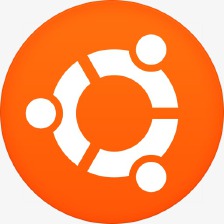

 本文记录了在Ubuntu系统中搭建C++开发环境的过程,包括安装Code::Blocks IDE及解决过程中遇到的问题。
本文记录了在Ubuntu系统中搭建C++开发环境的过程,包括安装Code::Blocks IDE及解决过程中遇到的问题。




















 被折叠的 条评论
为什么被折叠?
被折叠的 条评论
为什么被折叠?










